Microsoft 365 Copilot for Sales の管理者設定
テナント 管理者 または CRM (顧客関係管理) 管理者 として、管理者 設定を使用して、組織内のすべての環境で、AI 機能を使用できるユーザーなど、Outlook および Teams での Copilot for Sales のユーザー エクスペリエンスをカスタマイズできます。
前提条件
管理者設定にアクセスできるユーザーは?
管理者設定は、Outlook または Teams で Copilot for Sales アプリに管理者資格情報を使用してサインインした場合にのみ表示されます。 必要なアクセス許可は、使用する CRM によって異なります。
Dynamics 365: システム管理者 ロールまたは システム カスタマイザー ロールが必要です。 カスタム セキュリティ ロール を使用している場合は、Copilot for Sales を使用するために追加の権限 が必要になる場合があります。
Salesforce: ユーザー プロファイルには、すべてのデータを変更 または データ統合の管理 のアクセス許可が必要です。 アクセス許可は、自分に割り当てられたアクセス許可セットではなく、ユーザー プロファイルで設定する必要があります。
CRM でユーザーのアクセス許可またはセキュリティ ロールを変更する場合は、変更を反映させるために、ユーザーに Outlook または Teams の Copilot for Sales からサインアウトして再度サインインするように依頼します。 CRM のユーザー権限またはセキュリティ ロールの変更が Teams の Copilot for Sales アプリに反映されるまでに最大 15 分かかる場合があります。
管理者設定にアクセスする
Teams と Outlook はどちらも、Copilot for Sales 管理者 設定にアクセスする方法と、変更できる内容に影響します。
Outlook と Teams の Copilot for Sales アプリで管理者設定にアクセスできます。 設定は、サインインする CRM 環境に適用されます。 Copilot for Sales を別の環境に合わせてカスタマイズするには、その環境に切り替えます。
左側のナビゲーション ウィンドウで、Copilot for Sales を選択します。 Copilot for Sales が表示されない場合は、その他のアプリを表示 (…) を選択し、Copilot for Sales を選択します。 アプリを追加するか開くか尋ねる Copilot for Sales ウィンドウが表示された場合は、追加 または 開く を選択して最新の機能を入手してください。
設定 タブを選択します。
必要に応じて設定を変更します。
テナントレベルの設定:- Copilot AI: すべての環境で Copilot for Sales AI 機能を使用できるユーザーを制御します。
- コラボレーション スペース: コラボレーション スペースで AI を活用したタスクを提案するかどうかを制御します
環境レベルの設定:
- Copilot AI: お使いの環境で Copilot AI 機能をオンにします 。
- 保存先 (CRM): 営業担当者が CRM でメールや会議を分類するために使用できるフィールドを構成します。
- フォーム: Outlook および Teams の Copilot for Sales に表示される情報を決定します。 また、販売者が Copilot for Sales で直接編集できるレコードとフィールドを制御することもできます。
- 拡張機能: Copilot for Sales を他のアプリケーションと統合し 、その機能を強化して販売者にさらに多くの分析情報を提供します。
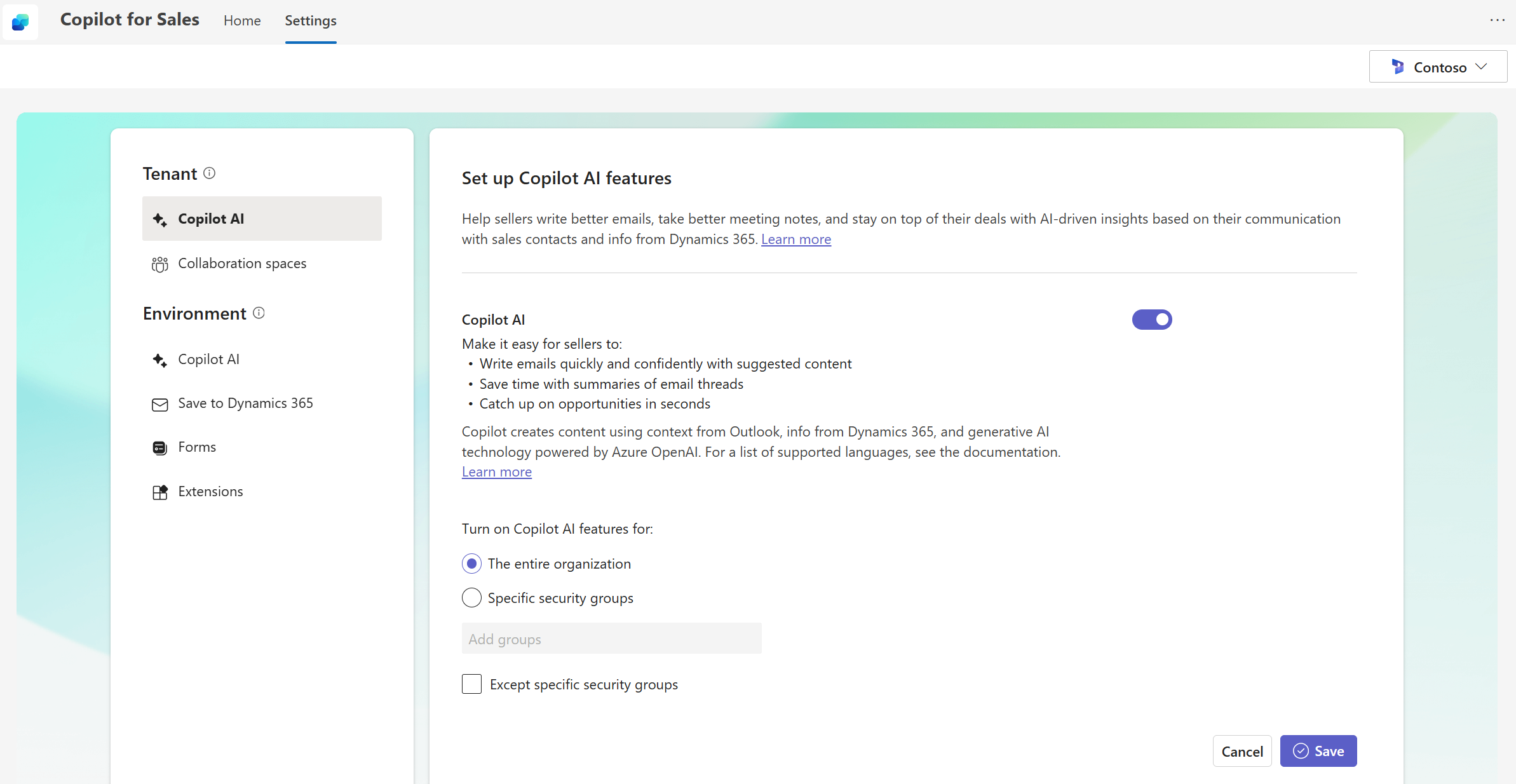
Copilot for Sales アプリを Teams に追加する
Copilot for Sales アプリがまだ Teams に追加されていない場合は、Teams アプリ ストアから追加できます。 アプリは組織全体ではなく、自分に対してのみ追加されることに注意してください。
- テナント管理者の資格情報を使用して Microsoft Teams にサインインします。
- ナビゲーション バーで、アプリ を選択します。
- Copilot for Sales を探して、それを選択して、追加 を選択します。